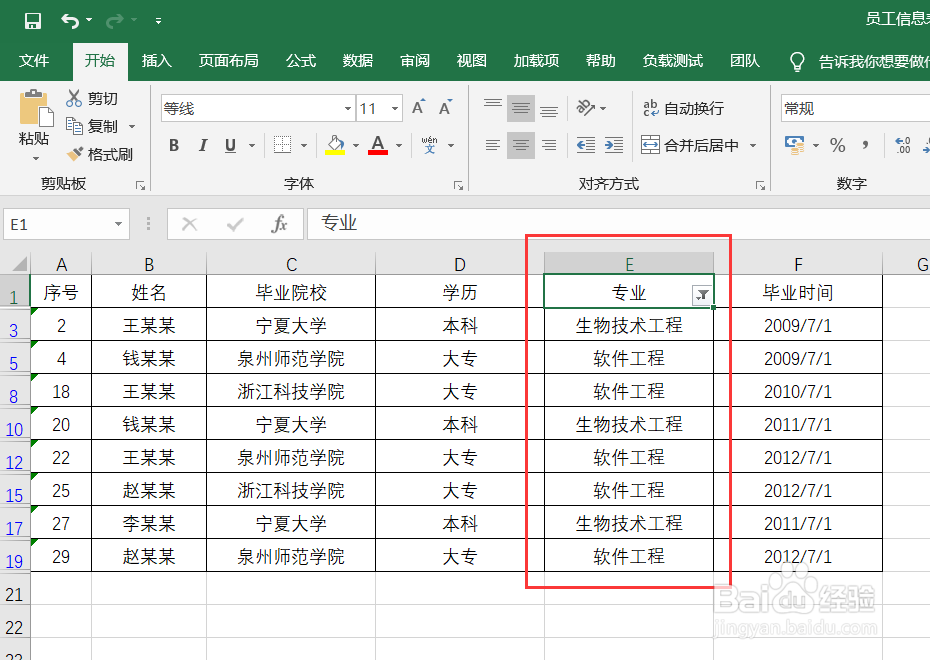在实际工作中,可以使用EXCEL的筛选功能,快速筛选出符合要求的数据,本文介绍如何进行数据筛选。

工具/原料
Excel 2013
一、打开Excel表格
1、点击“开始”—“EXCEL”,打开Excel程序
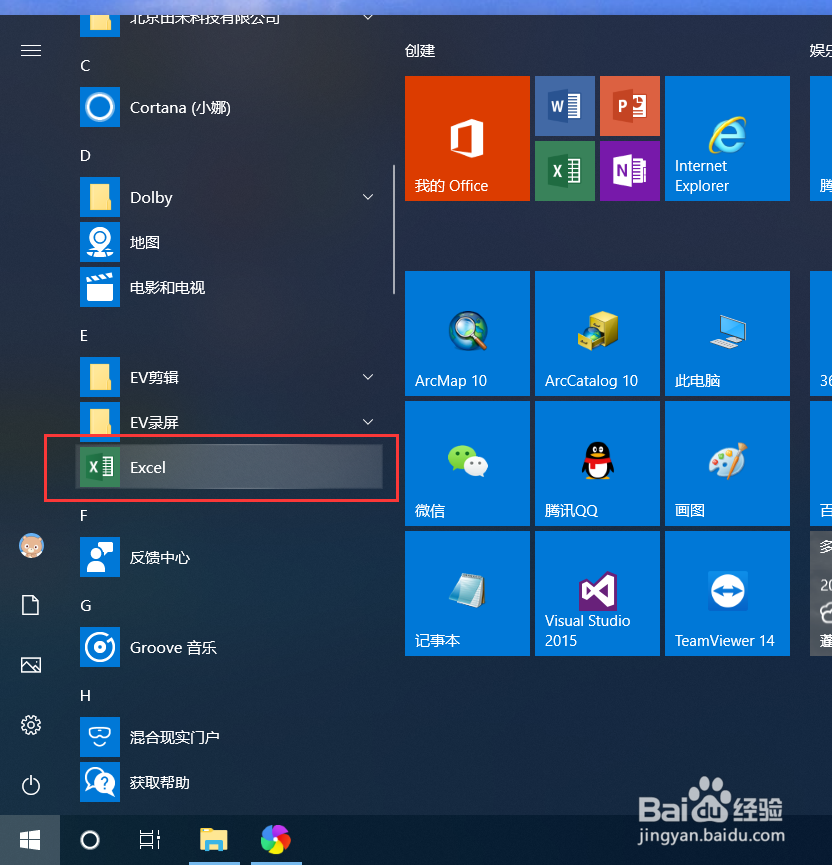
2、点击“打开其他工作簿”,点击“浏览”,选择要打开的Excel文件,如“员工信息表_2.xlsx”
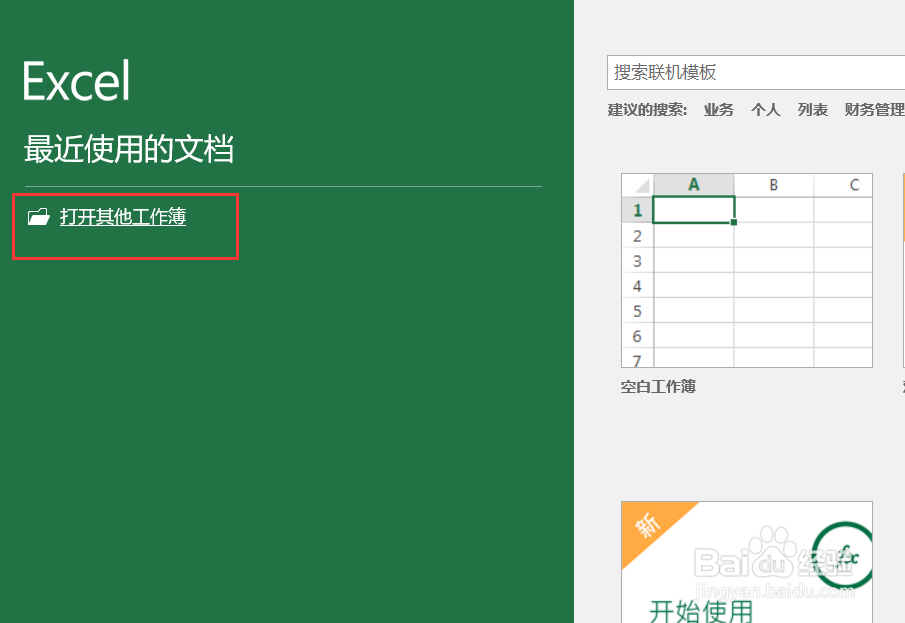
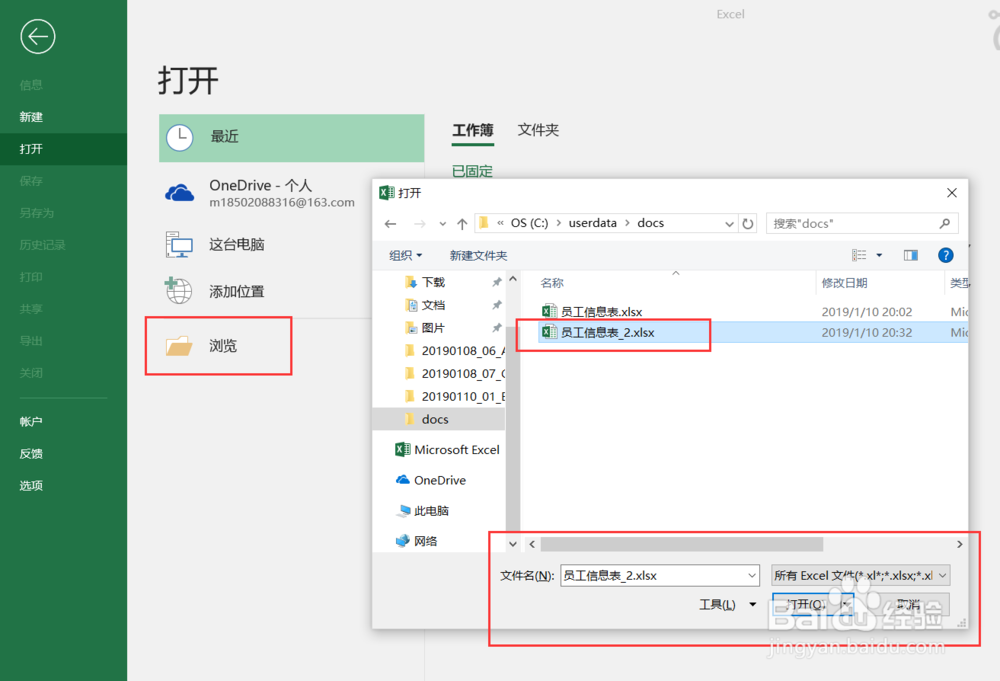
3、点击“打开”,打开选择的Excel文件。

二、简单快速筛选
1、选择要进行数据筛选的谱驸扌溺列,如“专业”列,点击“开始”选项卡的“排序和筛选”下拉按钮,点击“筛选”,这时就会在“专业”列头的右下角出现下拉箭头。
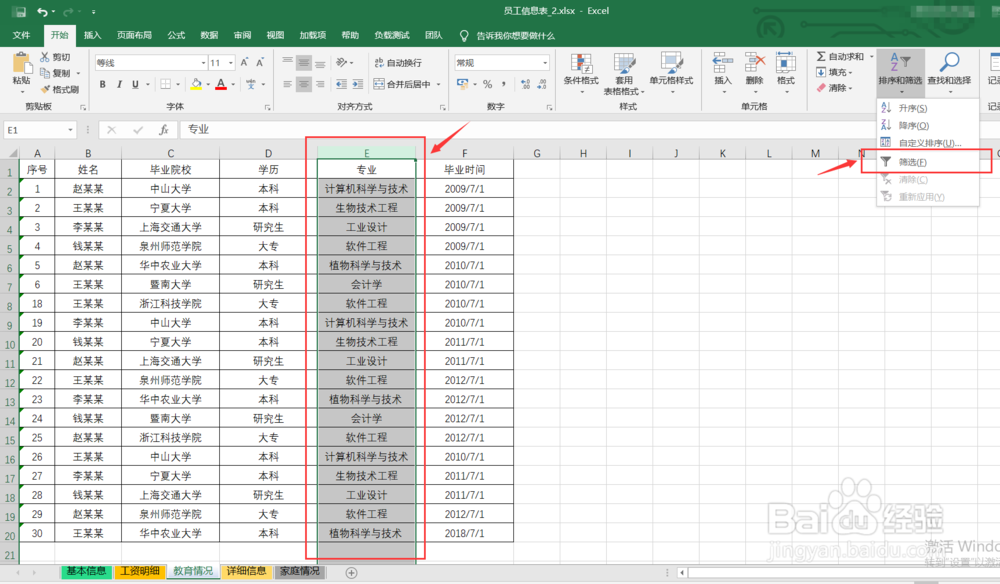
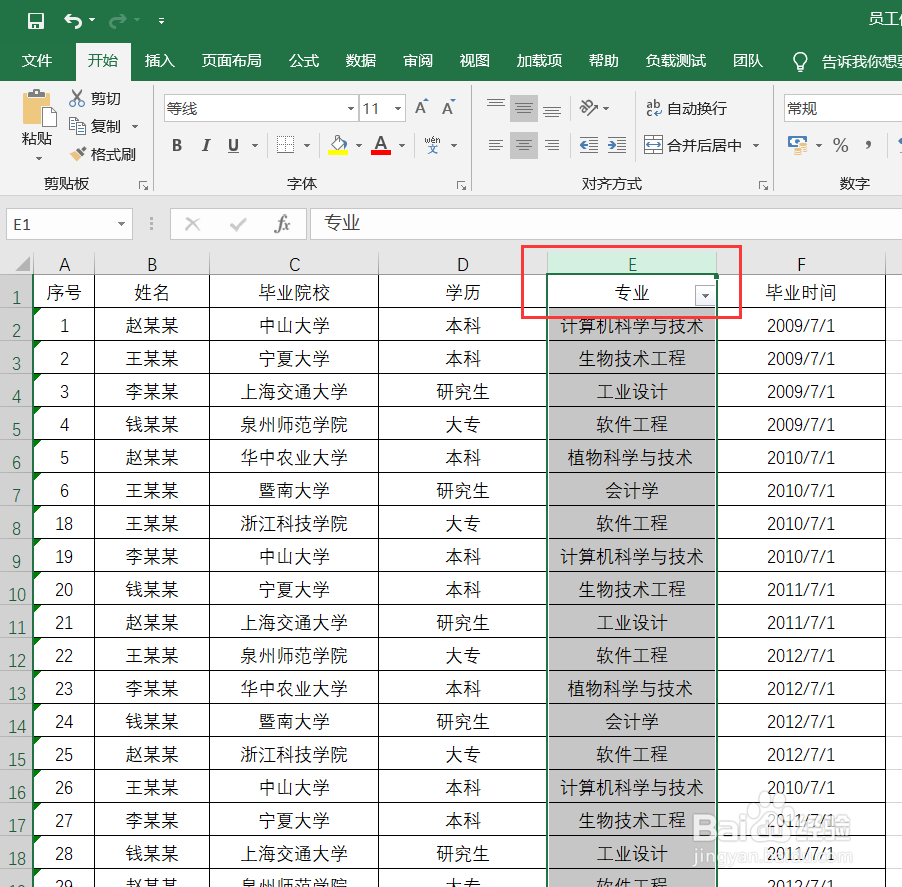
2、点击“专业”列头右下角的下拉箭头,在列表中会显示该列的所有唯一值
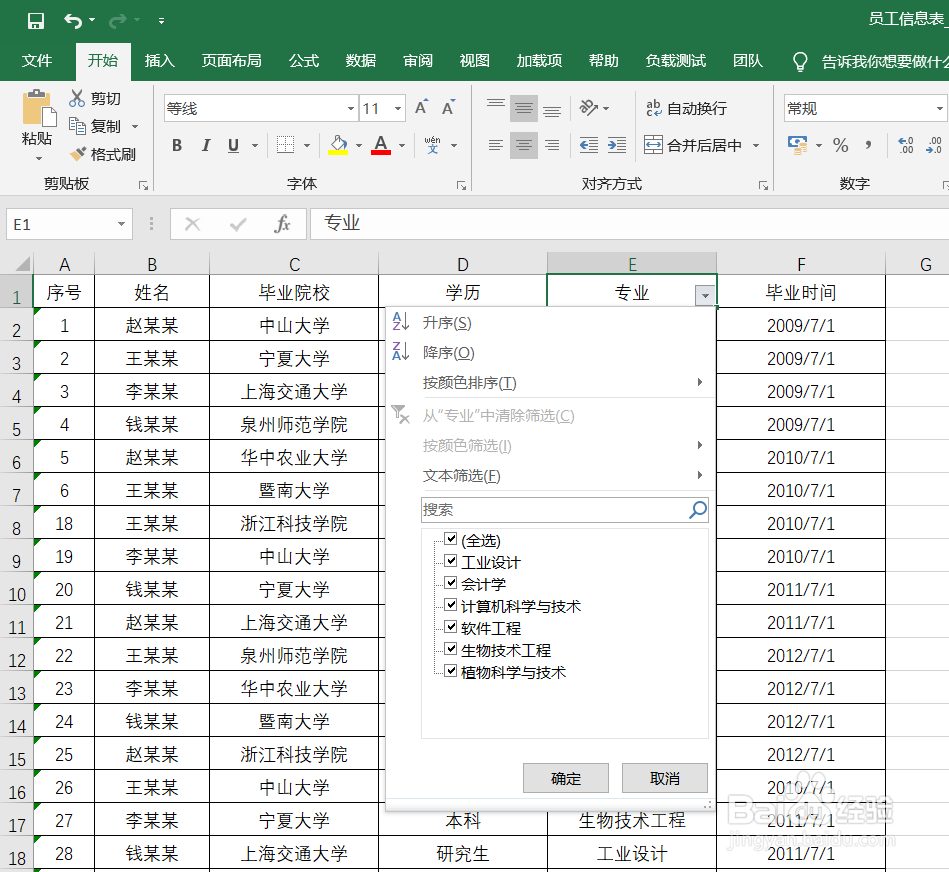
3、在下拉列表中勾选要查看的数据,如“计算机科学与技术”,取消不想查看的数据,点击“确定”。
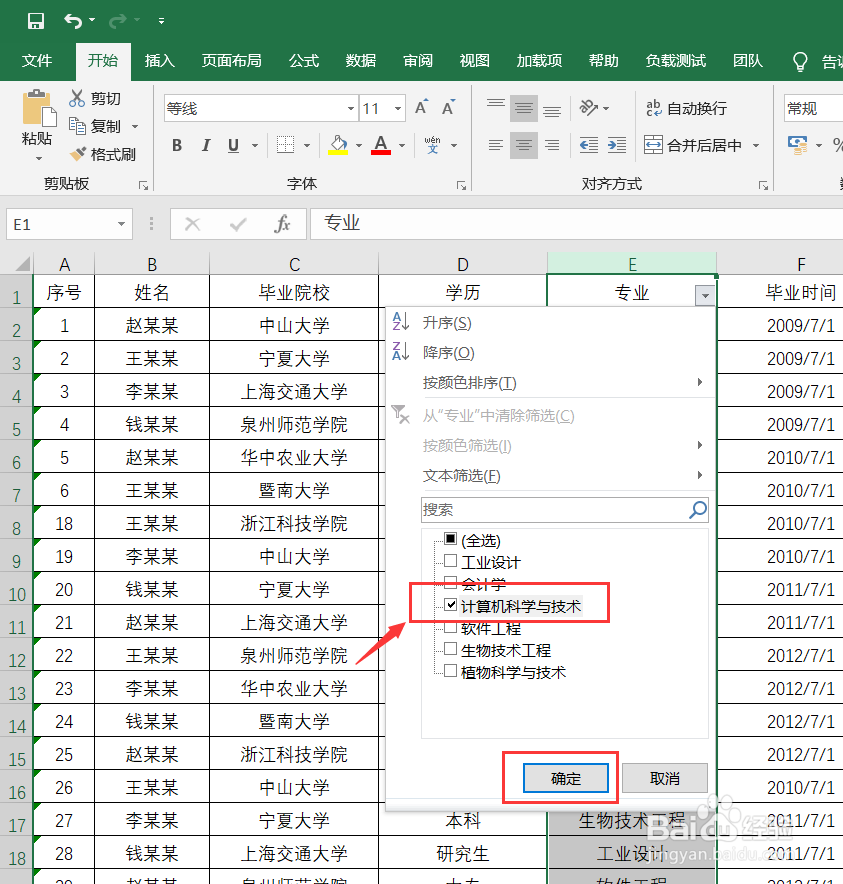
4、这样,就会筛选出符合“专业”为“计算机科学与技术”的数据。
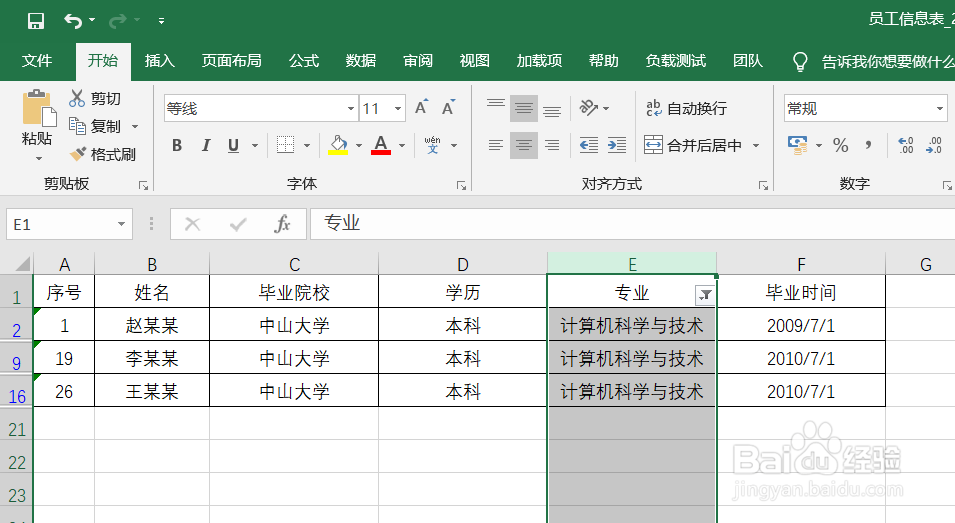
二、自定义筛选
1、点击“专业”列头右下角的下拉箭头,在下拉列表中点击“文本筛选”——“自定义筛选”功能,弹出“自定义自动筛选方式”对话框
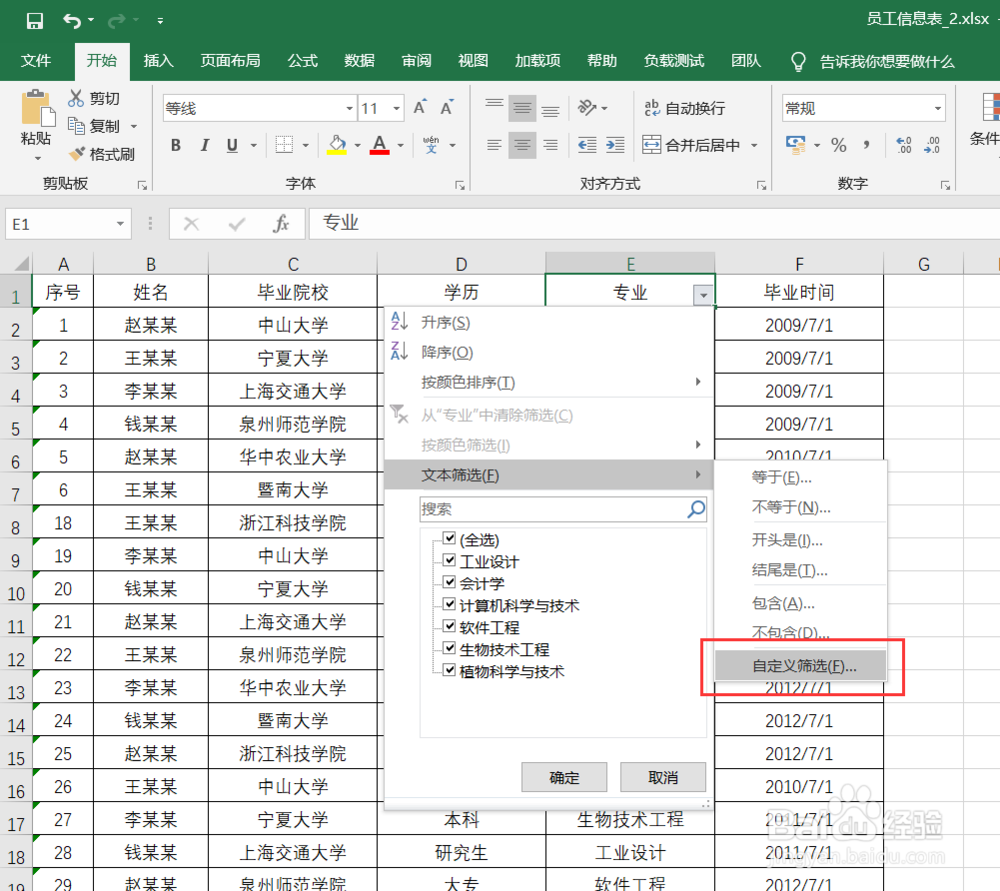
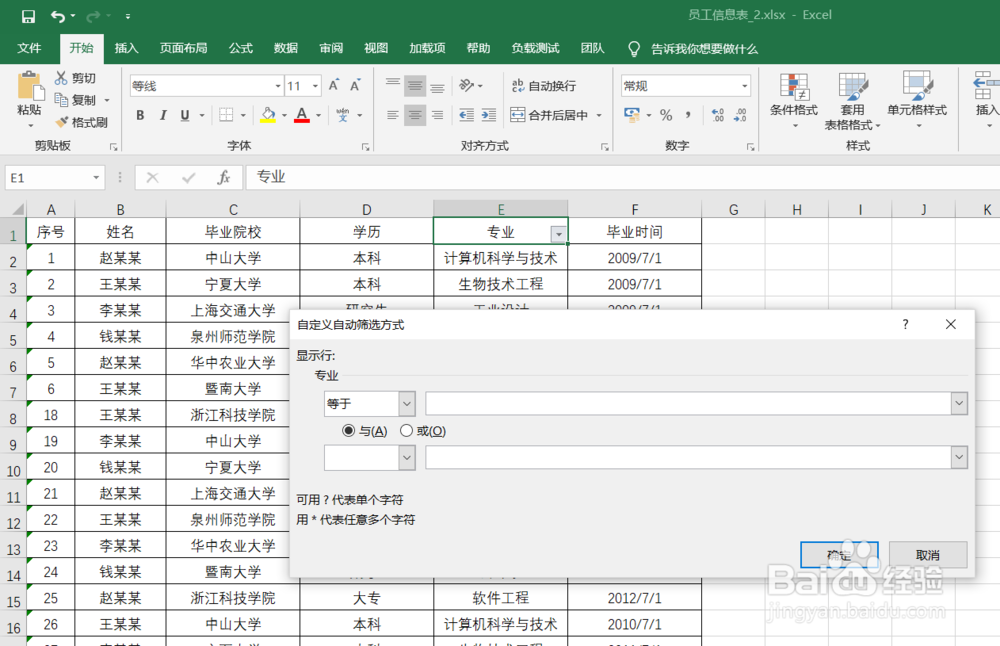
2、在“自定义自动筛选方式”对话框设置筛选条件,设置“专业”列包含“工程”两个字并且“专业”列不包含“计算机”
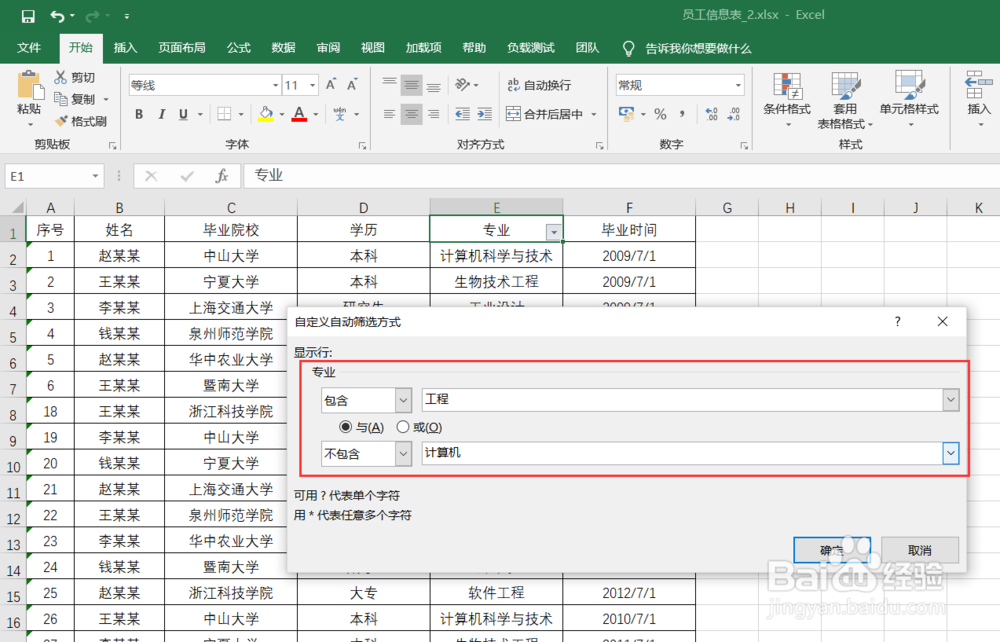
3、设置好筛选条件后,点击确定,就会筛选出符合“专业”列包含“工程”两个字并且“专业”列不包含“计算机”的数据。